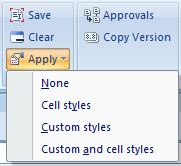Smart ViewでのExcelフォーマットの表示
Excelにフォームが表示されたら、Oracle Smart View for Officeのオプションを使用して、シートにフォーマットを表示できます。これらのオプションには、プロバイダ・リボンの「フォーマット」グループの「適用」ボタンからアクセスします。
ヒント:
「適用」オプションは、表示オプションのみで、以前にフォームで保存されたセル・スタイルおよびネイティブExcelフォーマットを表示できます。
注:
この手順では、設計時フォーマットが実装されていないForms 1.0で表示されるフォーマットについて説明します。Forms 2.0で設計時のフォーマットを使用している場合は、Forms 2.0での設計時フォーマットの使用を参照してください
フォームで、フォーマット表示オプションを切り替えるには: